Оновлення Windows 10 Creators Update внесло зміни в роботу Центру безпеки Windows Defender. Тепер інтерфейс користувача виглядає більш гармонійно з загальним стилем операційної системи, а функціональні можливості залишилися на високому рівні. В Windows Defender є зручний розділ, який називається “Продуктивність та справність пристрою”. Цей розділ надає загальну оцінку роботи вашої системи. Якщо ви маєте застарілі драйвери або неоптимізований план електроживлення, звіт про стан пристрою повідомить вас про це. Проте, іноді звіт про стан може бути недоступним. У такому випадку при переході на вкладку “Продуктивність та справність пристрою” з’являється повідомлення “Звіт про стан здоров’я недоступний”. Неможливо примусово створити звіт про стан. Розглянемо, як вирішити проблему з недоступністю звіту про стан у Захиснику Windows.
Існує три основних способи усунути проблему недоступного звіту про стан у Windows Defender.
Запуск автономного сканування
Цей метод може допомогти, а може і не допомогти, але він достатньо простий, тому варто його спробувати. Відкрийте Центр безпеки Windows Defender та перейдіть до розділу “Захист від вірусів та загроз”.
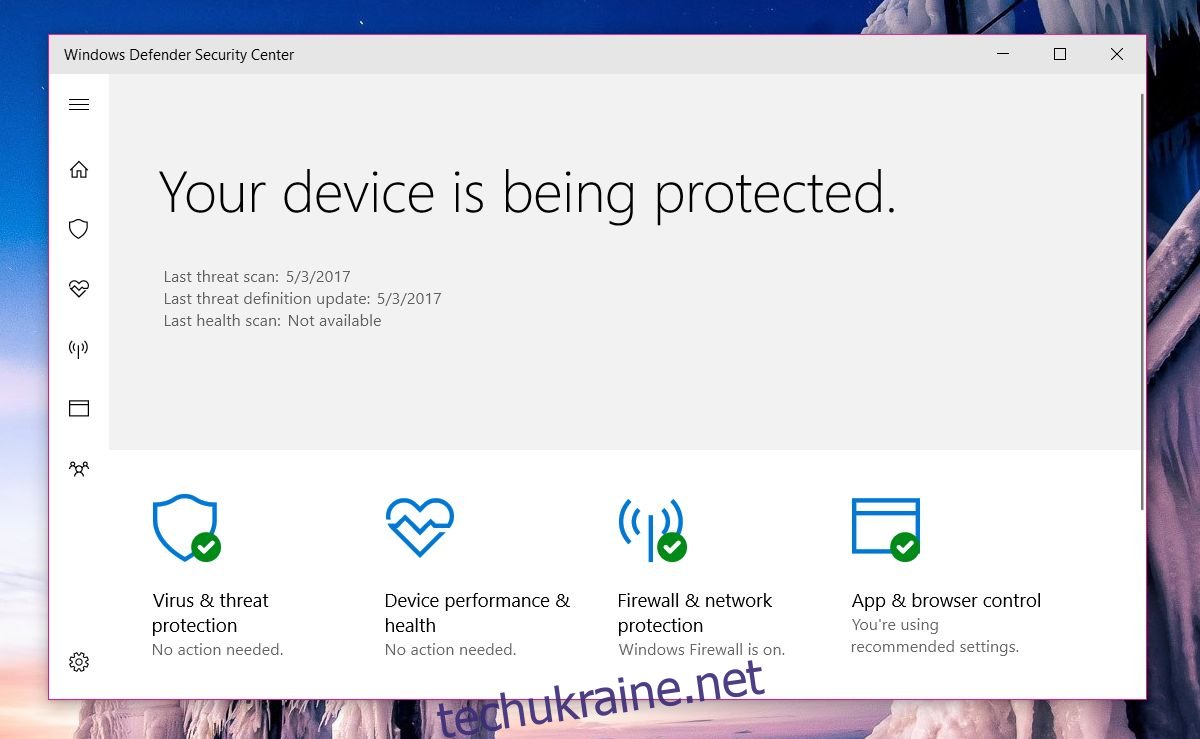
Під кнопкою “Швидке сканування” знайдіть та натисніть “Параметри сканування”.
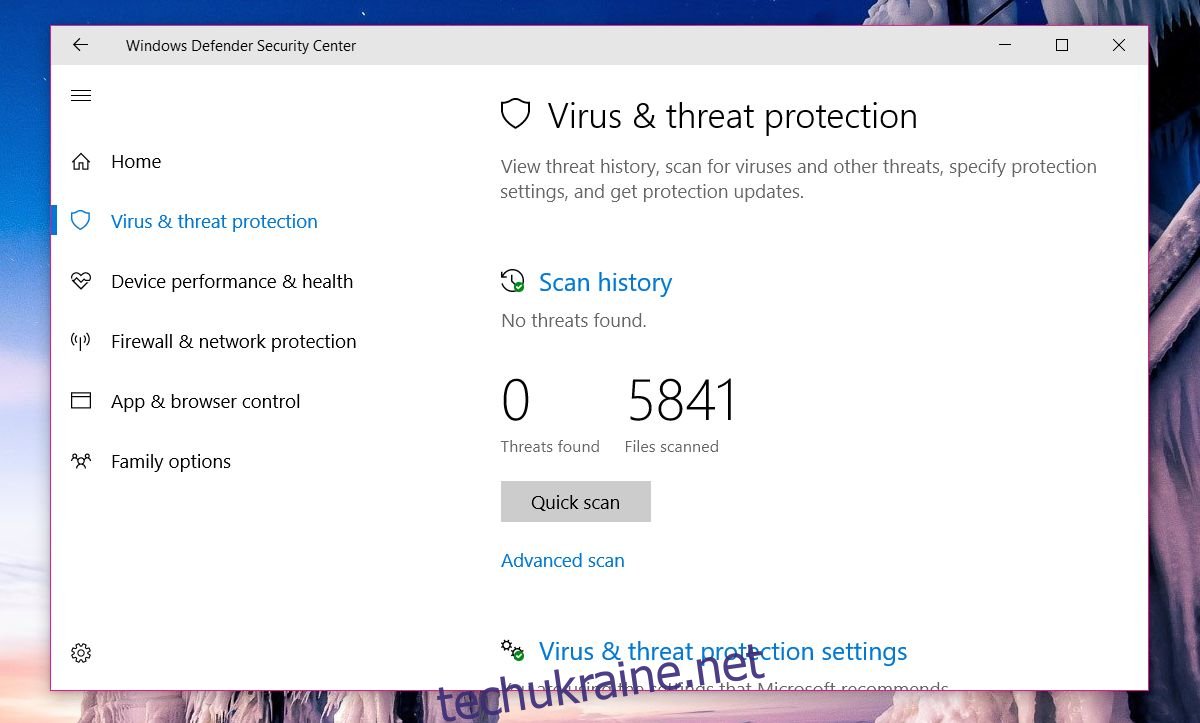
Оберіть “Автономне сканування Windows Defender” і натисніть “Сканувати”. Система перезавантажиться, тому переконайтеся, що всі важливі дані збережені.
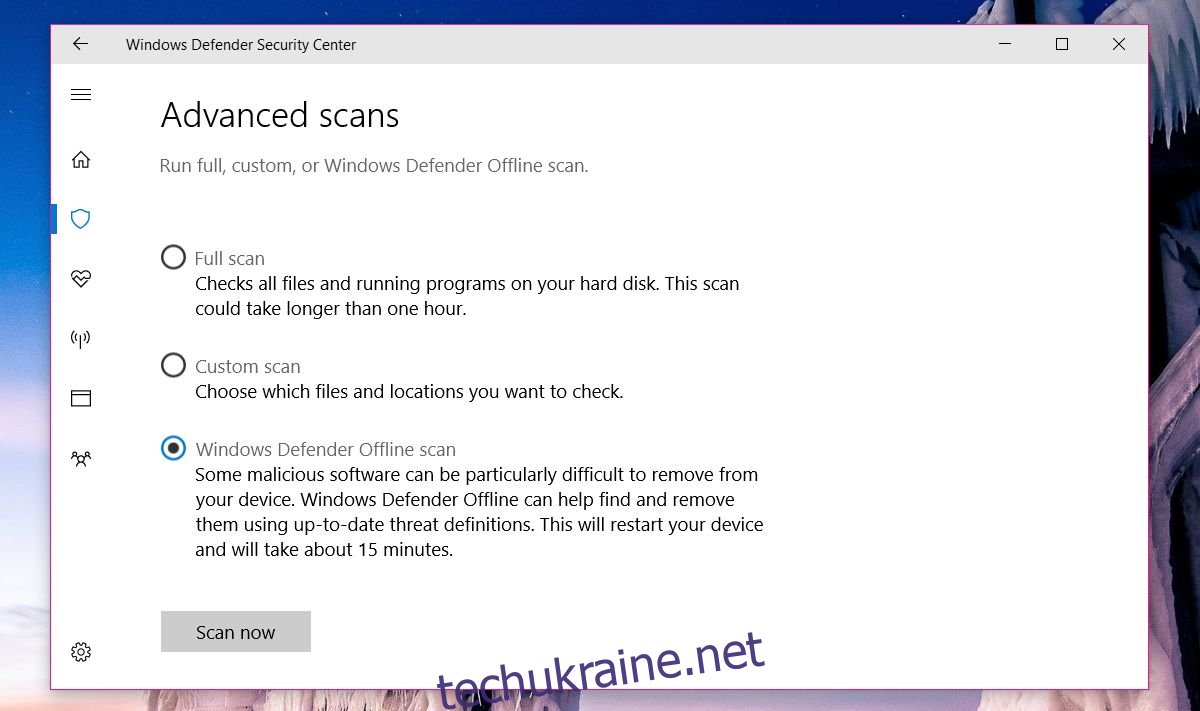
Після завершення сканування, перевірте наявність звіту про стан. Якщо проблема залишається, перейдіть до наступного способу.
Зміна дозволів папки PerfLogs
Звіт про стан формується на основі даних з папки PerfLogs, що розташована в кореневому каталозі вашого диска C. Права доступу до цієї папки впливають на відображення звіту про стан.
Перейдіть до диска C (або іншого диска з встановленою ОС), клацніть правою кнопкою миші на папці PerfLogs та оберіть “Властивості”. У вікні “Властивості” перейдіть на вкладку “Безпека”. Натисніть “Додатково”. Для отримання доступу до властивостей цієї папки вам потрібні права адміністратора.
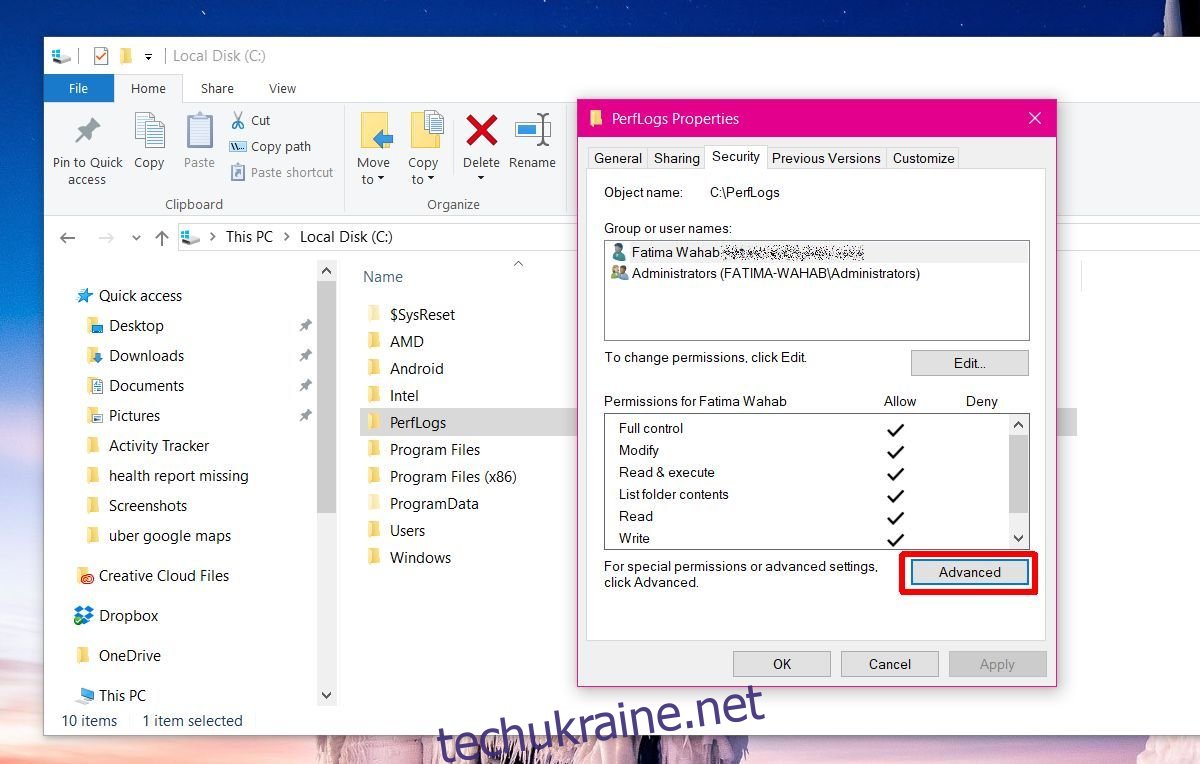
У вікні додаткових параметрів безпеки перевірте, хто є власником папки. Швидше за все, там буде вказано “Система”. Натисніть “Змінити” поруч.
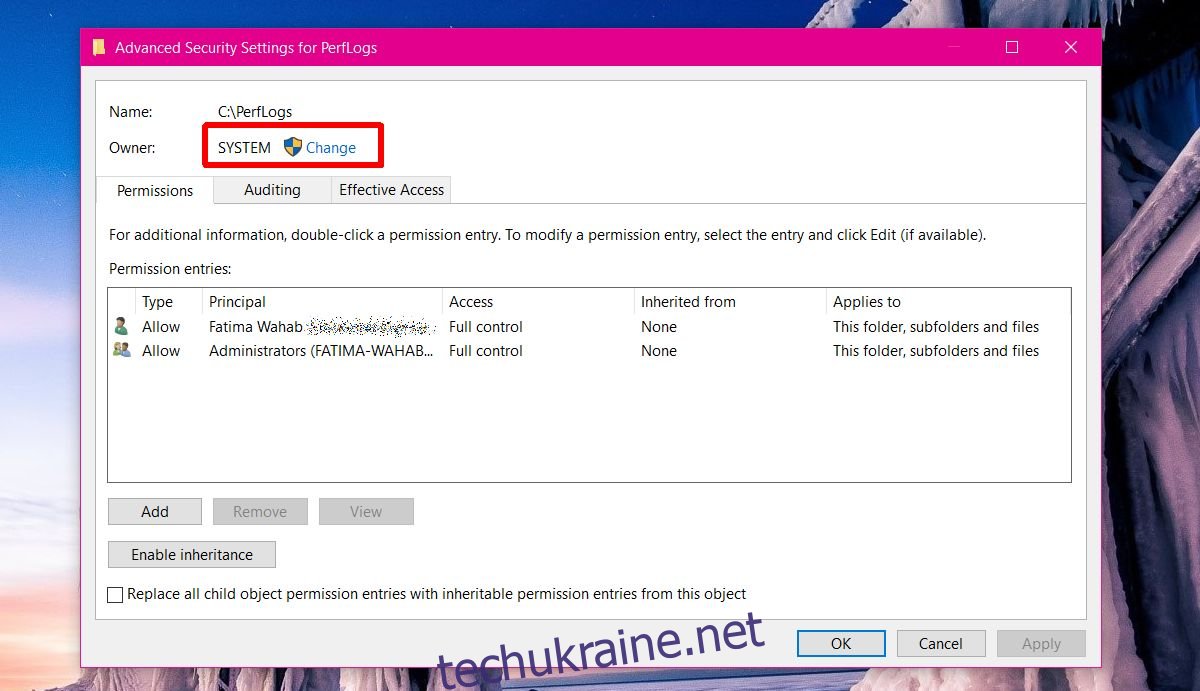
Вам потрібно змінити власника з “Система” на “Адміністратор”. У вікні “Вибір користувача або групи” в полі “Введіть ім’я об’єкта для вибору” введіть “Адміністратор”. Натисніть “Перевірити імена”, і система автоматично підставить повне ім’я користувача адміністратора. Натисніть “OK” і застосуйте зміни. Застосуйте ці зміни до всіх підпапок. Для цього також потрібні права адміністратора.
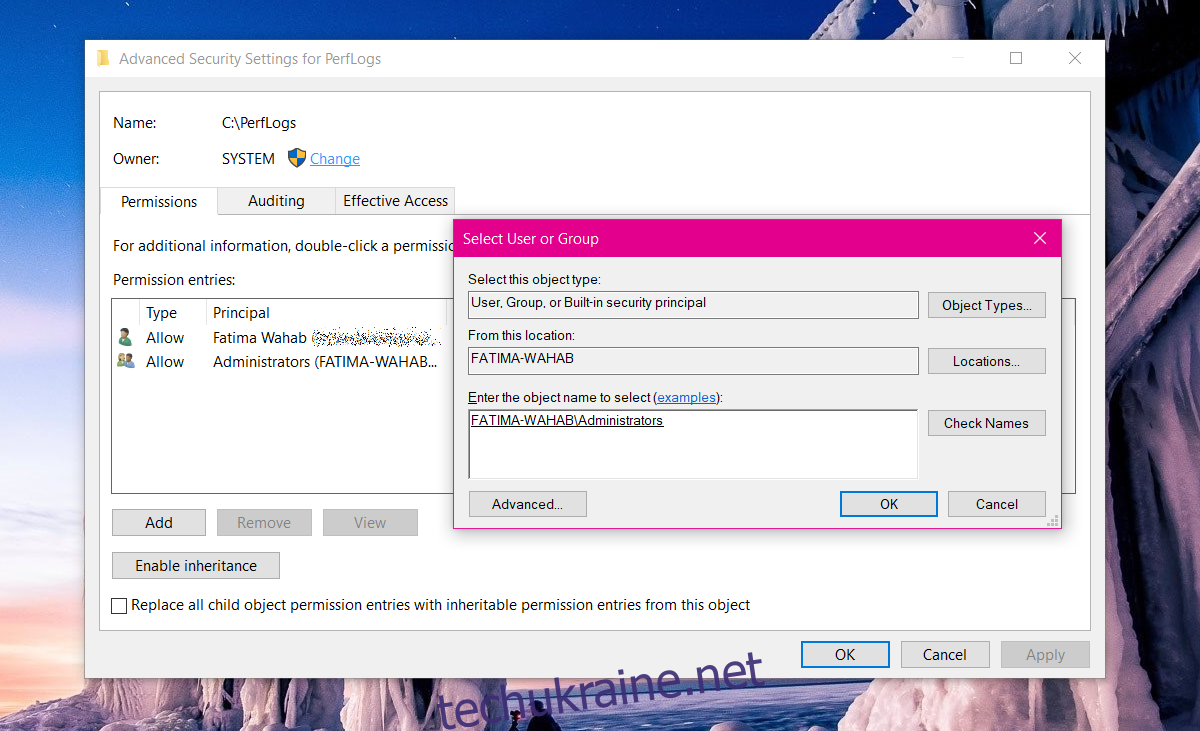
Відкрийте Центр безпеки Windows Defender, і тепер ваш звіт про стан повинен бути доступним.
Відсутність папки PerfLogs
Якщо папки PerfLogs немає, або два попередніх методи не допомогли, спробуйте наступний крок. Якщо папка існує, але попередні дії не дали результату, видаліть папку PerfLogs.
Натисніть клавіші Win+R. У вікні “Виконати” введіть:
perfmon /report
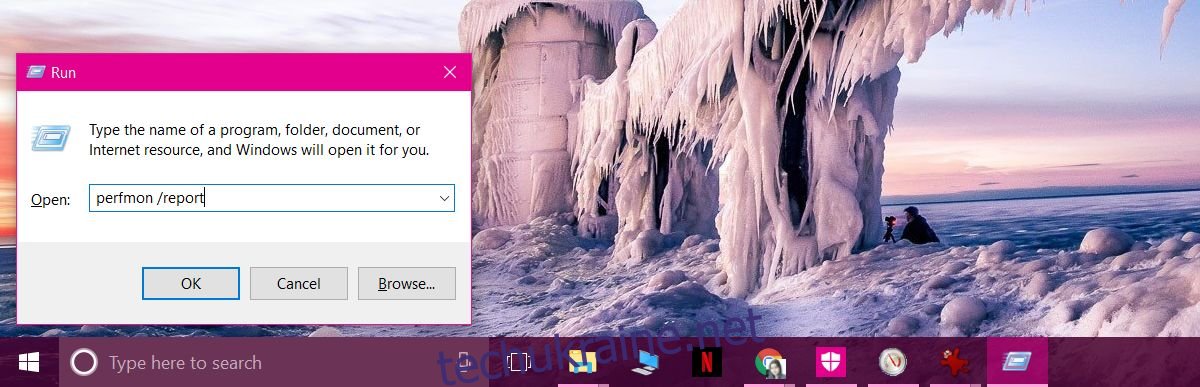
Дайте системі час для створення звіту. Це займе близько хвилини. Після цього звіт про стан та папка PerfLogs мають з’явитися. Якщо папка PerfLogs з’явилася, але звіт про стан все ще недоступний, перевірте права власності на папку та встановіть “Адміністратор”.
Крім звіту про стан пристрою, ви також можете дізнатися індекс продуктивності Windows у Windows 10, якщо знаєте, де шукати.